99 problemen
Bijkomend ‘voordeel’ van de camera’s is dat de software van de camera’s vaak dusdanig verbeterd is, waarbij het aantal onscherpe foto’s zwaar is verminderd. Ruis met hoge ISO-waarden is meestal geen probleem meer bij goede belichting en de (interne) stabilisator in combinatie met sterk verbeterde autofocus (vooral oogherkenning!) is ook een zegen. Todat je thuis komt. Na een ochtendje fotograferen kom je als je niet uitkijkt al snel terug met enkele 1.000-den foto’s, vooral als er veel actie te beleven was, en de meeste scherp.
Niet doorheen te komen
En dan heb je nog de bulk voorraad oude, onbewerkte en onuitgezochte RAW-bestanden, met oudere camera’s die wel overvloedig ruis in de bestanden hebben – vooral als je met hogere ISO fotografeerde en/of in donkere omstandigheden.
Het ruisvrij bewerken van deze beelden was voor het verschijnen Topaz Labs DeNoise AI een tijdrovende klus, waarbij mijn oplossing was om in Photoshop de achtergrond van het onderwerp apart te selecteren en apart te bewerken. Prima bij een vliegende vogel tegen een blauwe achtergrond, maar serieus werk als het een vogel in een drukke omgeving is met een rommelige achtergrond of setting.
Topaz helpt nu goed bij het laatste maar is een aparte handeling bij elke foto dus nog steeds niet optimaal. Batchgewijs ruisvrij maken, daar was ik naar op zoek. Maar ik kwam online steeds niets tegen waar ik blij van werd.
DxO Pure Raw
Een nieuwe zoektocht op internet bracht vorig jaar me uiteindelijk op een Youtube video van Glenn Bartley. Glenn prijsde een softwareprogramma, waarmee je makkelijk snel veel RAW-bestanden ruisvrij kon maken, de hemel in. De demo in de video was dusdanig overtuigend dat ik direct na de video een nieuw programma rijker was: DxO Pure Raw. En mijn (fotobewerkings)leven is nooit meer hetzelfde geweest.
Plug&play
In het kort is DxO PureRaw een fotobewerkingssoftware die kunstmatige intelligentie (AI) gebruikt om meer uit RAW-bestanden te halen door digitale ruis te verminderen, de scherpte te verbeteren en lensvervorming te corrigeren vóór de (verdere) nabewerking.
Een van de overige voordelen van DxO is verder dat je 100-den RAW-bestanden in 1x in het programma kan laden en van ruis ontzien, wat ontzettend veel tijd en energie scheelt.
De eerste keer van een bepaalde combinatie camera- en lenstype krijg je een popup of je de settings van die camera en lens combinatie wilt downloaden. Deze worden vervolgens onthouden bij volgende batches, net als enkele denoise settings (zie onder). Je kiest de gewenste ruisonderdrukking setting en de locatie waar de beelden moeten worden opgeslagen, daarna druk je op OK en je kunt aan de koffie. Of je kunt iets anders doen, bijvoorbeeld oude, nu ruisvrije beelden bewerken!
Gebruik is verder simpel
- Open DxO PureRaw
Je krijgt onderstaande applicatie te zien.

- Importeer je RAW-bestanden of sleep ze naar het scherm in de applicatie.
- Je krijgt vervolgens een settings popup te zien.
Kies hier de settings voor het verwerken van je foto’s*:
a. Kies uit drie verwerkingsmogelijkheden: HQ, PRIME en DeepPrime.
Ik gebruik DeepPrime voor de beste resultaten.
b. Bepaal of je optische correcties wilt toepassen, zoals verscherping of vervormingscorrectie.
Zelf gebruik ik dit niet, dit doe ik in Photoshop en eventuele verscherping met Topaz AI.
c. Selecteer het bestandsformaat waarin DxO het aangepaste beeld moet opslaan.
Ik kies altijd voor DNG omdat ik het RAW-bestand verder wil bewerken.
d. Kies de map waarin je de beelden wilt opslaan
Nadat de beelden verwerkt zijn, krijg je een popup met drietal mogelijkheden:

Je kunt nu (view results) de resultaten voor en na DxO gebruik met elkaar vergelijken.

Dit doe je wellicht een aantal keer en dan geloof je het wel (of liever gezegd, dan geloof je in DxO).
* Bij het inladen van de RAW-files krijg je eerst de vraag of je de (een van de 60.000+) benodigde camera-lens combinaties wilt downloaden zodat DxO zijn werk kan doen op basis van die combinatie3.
Kosten
De derde versie van DxO Pure Raw is eenmalig EUR 129,- en kan op De site van DXO worden aangeschaft.
Grotere updates gaan in een hogere versie waarvoor je weer apart moet betalen. Door een nieuwe camera moest ik verplicht upgraden naar versie 2, maar deze applictie blijft gewoon werken (en wordt regelmatig geupdatet) nu versie 3 beschikbaar is. Check voor aanschaf of je computer de laatste versie van DxO ondersteunt.
Het proces van verwerken van (veel) RAW-bestanden kost tevens verwerkingscapaciteit – dus check voor aanschaf ook of je PC genoeg werkgeheugen heeft.
In de praktijk
Hier enkele voorbeelden van (verder onbewerkte) beelden van twee oude bestanden (ca 15 jaar oud), om een idee te geven wat DxO voor je kan betekenen.




Zie verder ook de (korte) video’s van Glenn Bartley of Jan Wegener (beiden Engelstalig) voor een korte demo en wat voor/na bestanden. Een van deze korte instructie video’s bekijken is namelijk vele malen makkelijker en sneller dan er over te lezen en het zo te begrijpen. Het programma is zo simpel.
En mijn problemen?
Door DxO heb ik het plan opgevat om mijn hele archief (eindelijk en soms opnieuw) door te lopen en oude, door ruis gedateerde, RAW-bestanden door DxO te halen. Te beginnen met de oudste bestanden, uit het begin tijdperk van digitale camera’s (de zogenaamde ruisbakken). Een meerjarenplan maar waar ik door DxO opeens wel veel plezier in heb gekregen.
Zoals Jay-Z ooit zong:
I’ve got 99 problems…and noise ain’t one!
Zelf aan de slag?
Wil je het zelf eens proberen? Je betaalt eenmalig een licentie en zit dus niet vast aan een abonnement. Je kunt ook free trails downloaden. Klik hier voor meer informatie.
















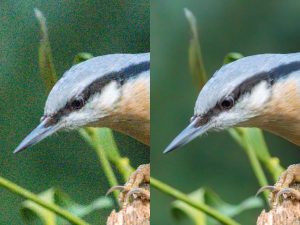

2 reacties
Klopt, werkt fantastisch. Ik gebruik ook Photolab en de NIK collection van DXO. Zoveel beter en handiger dan de Adobe tegenhangers, en betaalbaar, want je hebt geen duur abonnement. Sinds 2 jaar verwerk ik al mijn RAWs met DXO, en heb nog niets beters gevonden. Was overigens een tip van een top vakfotograaf.
Je zou er overspannen van worden om alleen maar perfecte plaatjes te maken.